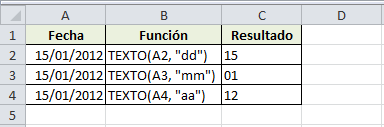Datos en Excel 2013
Todos los libros de Excel están formados por hojas, cada una de las
hojas contiene más de 17 mil millones de celdas y en cada una de esas
celdas podremos almacenar nuestros datos. Por esta razón es importante
conocer los tipos de datos que podemos ingresar en cada una de las celdas de Excel.
Tipos de Datos en Excel.
Cada celda de Excel puede contener solamente tres tipos de datos:
- Tipo de dato Texto
Un dato de tipo texto puede contener cualquier serie de caracteres (letras, números y símbolos), es decir, es de naturaleza alfanumérica y puede tener hasta un máximo de 32.000 caracteres.
- Tipo de datos Numéricos
Un dato de tipo texto puede contener cualquier serie de caracteres (letras, números y símbolos), es decir, es de naturaleza alfanumérica y puede tener hasta un máximo de 32.000 caracteres.
- Tipos de datos Fecha/Hora
Un dato tipo fecha/hora es tratado como un número, correspondiendo a cada fecha el número equivalente al de días transcurridos desde el 1 de Enero de 1.900 hasta la fecha en cuestión. A la hora le corresponde la fracción resultado de dividir el número de segundos transcurridos desde las 0 horas, por el número de segundos que tiene un día (86.400).
Por ejemplo el número 10 equivale en formato fecha al día 10-Enero-1900, y el número 10,75 equivale en formato fecha al día 10-Enero-1900 a las 18:00 horas. De esta forma es posible realizar operaciones matemáticas con celdas que contengan fechas u horas. Las fechas, por ejemplo se pueden restar (fecha de hoy – fecha de nacimiento = días vividos).
FORMULAS
Una fórmula es una secuencia formada por :valores constantes,
referencias a otras celdas, nombres, funciones, u operadores. La fórmula
se escribe en la barra de fórmulas y debe empezar siempre por el signo
=.
Las fórmulas permiten realizar cálculos, más o menos complejos, con los datos introducidos en la hoja de cálculo.
Las fórmulas permiten realizar cálculos, más o menos complejos, con los datos introducidos en la hoja de cálculo.
Herramientas de modificación de contenido de una celda.
Modificar el contenido de celdas
- Haga doble clic en la celda que contiene los datos que desea modificar.
- Haga los cambios necesarios en el contenido de las celdas.
- Para escribir los cambios, presione ENTRAR.
Para cancelar los cambios, presione ESC.
Sugerencias
- Para activar o desactivar la modificación en las celdas, haga clic en el comando Opciones del menú Herramientas, en la ficha Edición y, a continuación, active o desactive la casilla de verificación Modificar en celda.
- Para agregar con rapidez al final del contenido de la celda, seleccione la celda y presione F2.
Formatos Fechas y Horas.
El análisis rápido admite los
siguientes formatos de cadena para tipos de datos de fecha:
·
Formatos ISO 8601, que se muestran en la tabla siguiente:
- FormatoDescripciónYYYYMMDDYYYY-MM-DD
Los formatos básico y extendido para un año de cuatro dígitos, un mes de dos dígitos y un día de dos dígitos. En el formato extendido, las partes de la fecha se encuentran separadas por guiones (-).YYYY-MMFormatos básico y extendido de precisión reducida para un año de cuatro dígitos y un mes de dos dígitos. En el formato extendido, las partes de la fecha se encuentran separadas por guiones (-).YYYYEl formato de precisión reducida es un año de cuatro dígitos.
El análisis rápido no admite los siguientes formatos para datos de fecha:
El análisis rápido no admite los siguientes formatos para datos de fecha:
Valores alfabéticos de meses. Por ejemplo, el formato de fecha Oct-31-2003 no es válido.Formatos ambiguos como DD-MM-YYYY y MM-DD-YYYY. Por ejemplo, las fechas 03-04-1995 y 04-03-1995 no son válidas.- Formatos truncados básico y extendido para un año natural de cuatro dígitos y un día de tres dígitos dentro de un año, YYYYDDD y YYYY-DDD.
Elementos de una formula.
Inserción de Formulas.
Formatos con la función TEXTO
Para ejemplificar claramente las posibilidades de formato que tenemos con la función TEXTO, he creado una tabla con algunos ejemplos. En la primer columna se encuentra el valor numérico, posteriormente la fórmula utilizada y en la tercera columna el resultado.
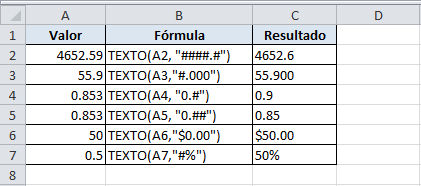
Los formatos indicados en la función TEXTO utilizan una serie de códigos especiales que nos permiten obtener el resultado deseado. Estos códigos son los mismos que se utilizan en el formato personalizado de una celda en Excel.
- Código #: Indica que ese espacio estará ocupado por un número.
- Código ?: Indica que ese espacio estará ocupado por un número y si no está presente lo rellena con un espacio en blanco.
- Código 0: Indica que ese espacio estará ocupado por un número y si no está presente lo rellena con el número cero.
Si quieres ver algunos ejemplos adicionales de estos códigos consulta el artículo: Códigos de formato personalizado en Excel.
Formato de fechas con la función TEXTO
Ya que las fechas en Excel son valores numéricos, es posible dar formato a una fecha con la función TEXTO. Observa los siguientes ejemplos: